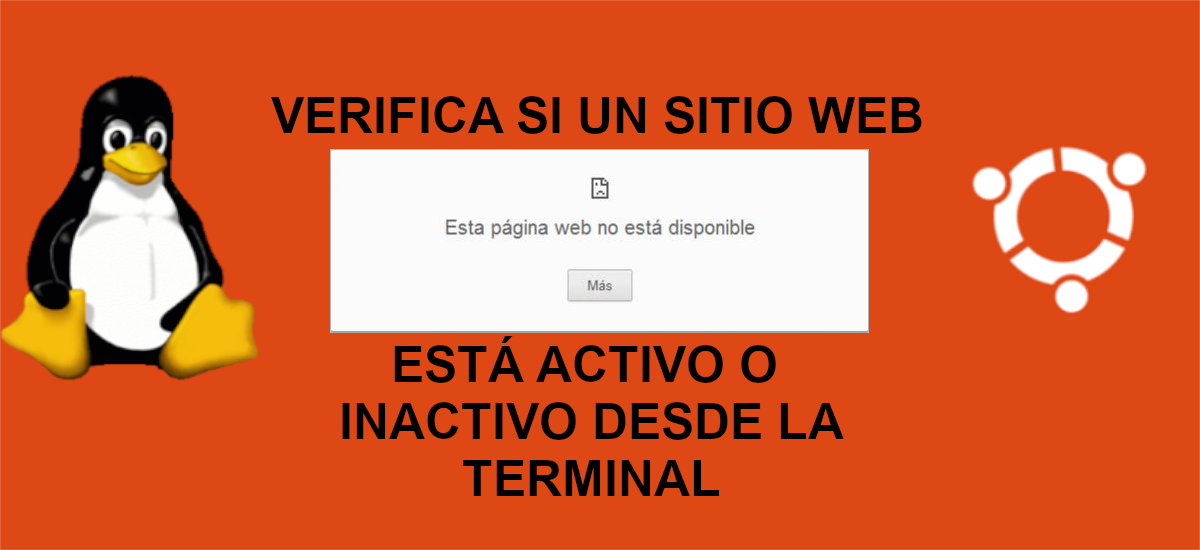
Järgmises artiklis vaatleme, kuidas kasutaja saab kontrollige, kas veebisait on Ubuntu terminalist üles või alla. Paljud käskudest, mida näeme, olen kindel, et enamik inimesi juba tunneb neid, sest need on eriti kasulikud mitmesuguste asjade jaoks. Mõned neist on teiste seas ping, curl või wget.
Peab olema selge, et kui kasutaja soovib saada reaalajas teateid selle kohta, kui tema veebisait / veebilehed ei tööta / n, kõige parem on kasutada veebisaitide reaalajas jälgimise tööriista. Need käsud pole põhimõtteliselt selleks loodud.
Kontrollige, kas veebisait on aktiivne või passiivne
Pingi käsu kasutamine
El ping-käsk on võrguutiliit, mida kasutatakse võrgu hosti kättesaadavuse või ühenduvuse testimiseks. Sisuliselt on Ping käsk või diagnostikavahend, mis võimaldab kontrollida kohaliku hostiga teatud ühenduse olekut vähemalt ühe TCP / IP tüüpi võrgus asuva kaugarvutiga.
See utiliit võtab kokku statistilised tulemused, mis põhinevad edastatud pakettidel, vastuvõetud pakettidel või pakettide kadumisel. Üldiselt sisaldab min / keskm / max korda. Veebisaidi aktiivsuse kontrollimiseks peame sisestama ainult terminali (Ctrl + Alt + T):
ping -c 4 ubunlog.com
Kasutades käsku wget
El wget käsk on Vaba ja avatud lähtekoodiga käsurea allalaadimise tööriist, mis taastab failid HTTP, HTTPS, FTP ja enimkasutatavate Interneti-protokollide abil.
Kui teil seda tööriista pole, saab selle installida, avades terminali (Ctrl + Alt + T) ja tippides:
sudo apt install wget
Meid puudutavas näites tuleks seda tööriista kasutada järgmiselt:
wget -S --spider https://ubunlog.com
Curl käsu kasutamine
El lokkimise käsk on tööriist andmete edastamiseks serverist või serverist, kasutades ühte toetatud protokollidest (DICT, FILE, FTP, FTPS, GOPHER, HTTP, HTTPS, IMAP, IMAPS, LDAP, LDAPS, POP3, POP3S, RTMP, RTSP, SFTP, SMTP, SMTPS, TELNET ja TFTP). See käsk on loodud töötama ilma kasutaja sekkumiseta.
Kui teil pole seda tööriista teie süsteemis, saate selle installida, avades terminali (Ctrl + Alt + T) ja tippides:
sudo apt install curl
Nüüd saab seda kasutada järgmiselt:
curl -I https://ubunlog.com
Kasutades käsku fping
fping seda on vähe käsurea tööriist, mis kasutab Interneti juhtimisteate protokolli kaja päringut (ICMP) et teha kindlaks, kas sihtkoha host reageerib. See sarnaneb pingiga, kuid on palju suurema jõudlusega, kuna suudab pingutada mitut hosti.
See tööriist erineb pingist selle poolest võimaldab kasutajatel määrata käsureal suvalise arvu hoste või määrata faili koos IP-aadresside / hostide loendiga, mida pingida. Fping saadab ICMP kajapäringu ja liigub järgmise sihtmärgi juurde, ei oota, kuni sihtmärgi host reageerib.
Kui sihtmärgi host reageerib, märgitakse see aktiivseks ja eemaldatakse kontrollimiseks sihtloendist. Kui sihtmärk ei reageeri teatud aja jooksul ja / või proovige uuesti, on see määratletud kättesaamatuks.
Kui teil pole Ubuntus fping-i, saate selle installida, sisestades terminali (Ctrl + Alt + T):
sudo apt install fping
Kui see on saadaval, saab seda kasutada järgmiselt:
fping ubunlog.com linuxadictos.com blog.desdelinux.net
Kasutades käsku httpie
HTTP es kaasaegne käsurea http-kliendi tööriist, mis paneb CLI-d veebiteenustega suhtlema.
See pakub meile lihtsat http-käsku, mis võimaldab meil HTTP-päringuid saata lihtsa süntaksiga ja mis näitab värvilisi tulemusi. HTTPie-d saab kasutada HTTP-serverite testimiseks, silumiseks ja nendega suhtlemiseks.
Kui teil seda pole, saab selle installida Ubuntu, sisestades terminali (Ctrl + Alt + T):
sudo apt install httpie
Selle kasutamiseks peate lihtsalt tippima:
http ubunlog.com
Ilvese kasutamine
ilves es väga konfigureeritav tekstipõhine veebibrauser kasutamiseks terminalis. See on vanim veebibrauser ja töötab endiselt aktiivselt.
Kui teil pole seda brauserit, saate selle installida, avades terminali (Ctrl + Alt + T) ja tippides käsu:
sudo apt install lynx
Selle kasutamiseks peate lihtsalt kirjutama midagi sellist:
lynx -head -dump https://ubunlog.com
Nende lihtsate käskude abil saab iga kasutaja Ubuntu terminalist kiiresti kontrollida, kas veebisait on aktiivne või passiivne.





